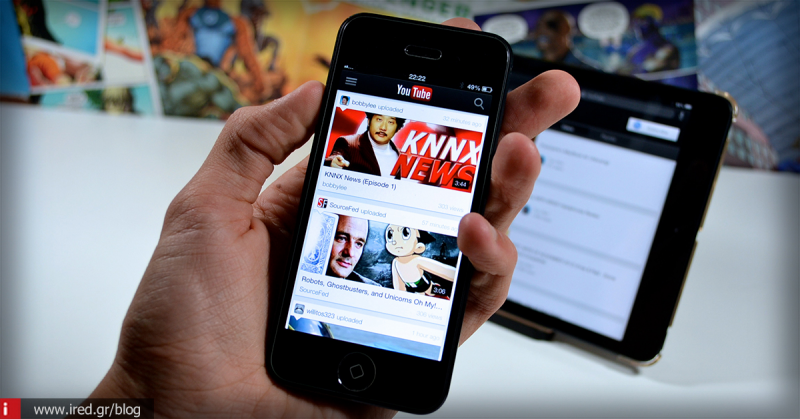Μια πολύ χρήσιμη ιδιότητα του Safari που σας επιτρέπει να δείτε σελίδες από άλλες συσκευές σας
Η λειτουργία iCloud Tabs του Safari είναι μια πολύ χρήσιμη ιδιότητα που μας επιτρέπει να έχουμε πρόσβαση σε οποιαδήποτε ανοιχτή ιστοσελίδα που υπάρχει σε κάποια από τις υπόλοιπες συσκευές μας (iOS, Mac). Αυτό είναι πραγματικά χρήσιμο αν, για παράδειγμα, βρήκαμε μια σελίδα κατά την περιήγηση στο διαδίκτυο με το iPhone μας, αλλά θα μας βόλευε καλύτερα να τη δούμε στον υπολογιστή μας ή στο iPad και αντιστρόφως και είναι πολύ εύκολο να γίνει.
Για να χρησιμοποιήσουμε τη λειτουργία iCloud Tabs πρέπει, όπως καταλαβαίνετε, να έχουμε ενεργοποιημένο το iCloud σε όσες συσκευές μας ενδιαφέρει να μοιράζονται αυτή τη δυνατότητα και κοινό λογαριασμό iCloud σ' αυτές. Επίσης οι σελίδες πρέπει να είναι φορτωμένες και ανοιχτές στο Safari στη συσκευή που τις βρήκαμε για να μπορούμε να τις δούμε στις υπόλοιπες συσκευές. Επίσης καλό θα είναι να έχουμε σχετικά καινούριες εκδόσεις των λειτουργικών της Apple για τις συσκευές αυτές (OS X, iOS).
Πώς γίνεται
Η διαδικασία είναι ίδια στο Safari για όλες τις συσκευές, είτε Mac, είτε iOS. Έχοντας λοιπόν ανοίξει κάποιες ιστοσελίδες σε μια από τις συσκευές σας (ας πούμε στο iPad) που θέλετε να τις δείτε στον υπολογιστή σας Mac γιατί σας είναι πιο βολικό, κάνετε τα εξής:
1 Ανοίγετε το Safari στο Mac και πατάτε το πλήκτρο με τα δύο τετράγωνα που βρίσκεται στη δεξιά μεριά της γραμμής εργαλείων.
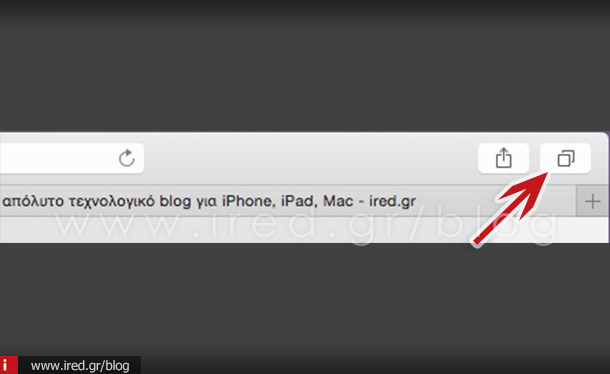
2 Θα βρεθείτε αντιμέτωποι με το παράθυρο του iCloud Tabs. Όπως θα παρατηρήσετε, πέρα από τις ανοιχτές σελίδες του Safari στο Mac, από κάτω φαίνεται το iPad που ανήκει στον ίδιο λογαριασμό iCloud και αναφέρονται οι ανοιχτές σελίδες που υπάρχουν σ΄αυτό (στην περίπτωσή μας το Walktrhough του παιχνιδιού Fahrenheit)
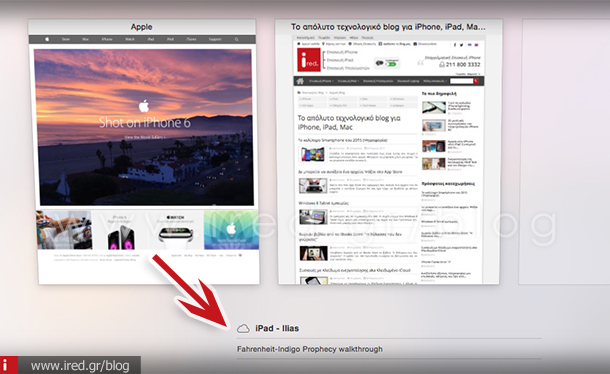
3 Πατώντας στη συγκεκριμένη σελίδα, αυτή ανοίγει στο Safari του Mac και μπορούμε πια να τη δούμε από εδώ.
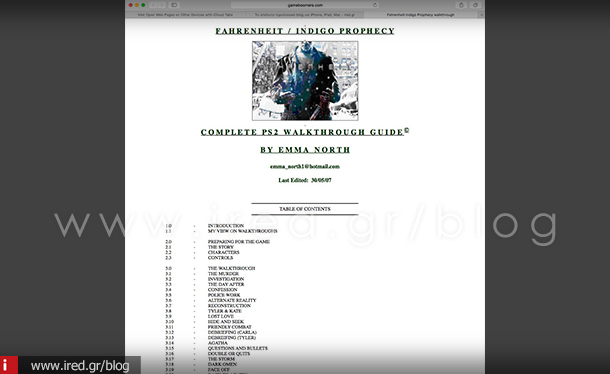
Για να δούμε τη λειτουργία του iCloud Tabs στο Safari του iPhone ακολουθούμε την ίδια ακριβώς διαδικασία. Η μόνη διαφορά βρίσκεται στο ότι η γραμμή εργαλείων είναι στο κάτω τμήμα του παραθύρου του Safari και το εικονίδιο είναι και πάλι άκρη δεξιά.
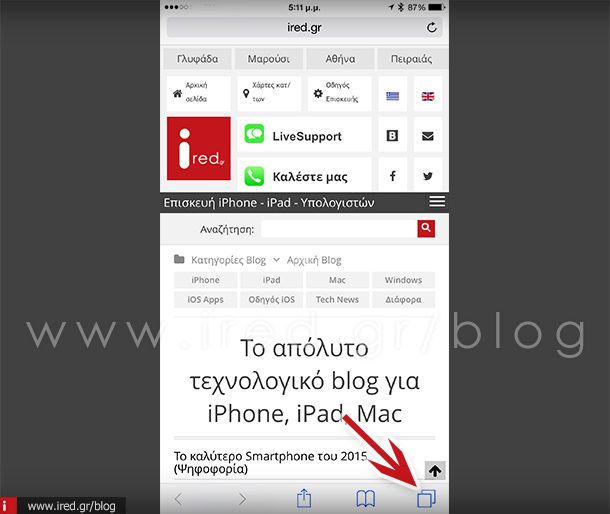
Μόλις πατήσουμε το εικονίδιο του iCloud Tabs θα δούμε να απομακρύνεται η σελίδα που βλέπουμε προς τα πάνω και πίσω, προκειμένου να αφήσει χώρο για να δούμε από κάτω τις άλλες συσκευές που ανήκουν στον ίδιο λογαριασμό iCloud μαζί με τις ανοιχτές σελίδες τους. Θα πρέπει να σύρουμε λίγο προς τα πάνω το όνομα της συνδεδεμένης συσκευής για να δούμε τις ανοιχτές σελίδες της. Πατώντας στο σύνδεσμο με το όνομα της σελίδας, αυτή θα ανοίξει στο Safari του iPhone
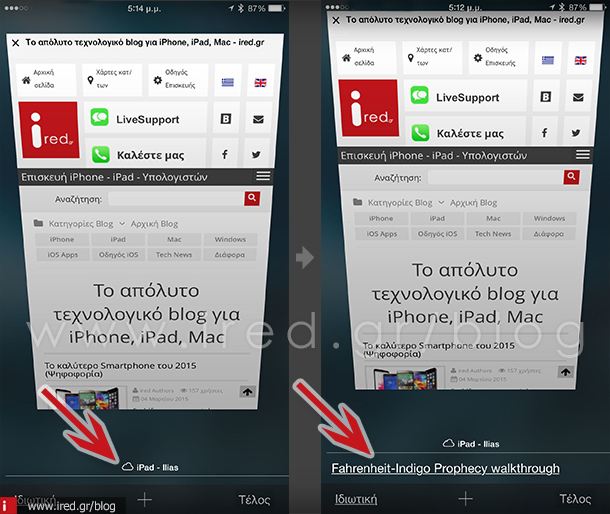
Και στο iPad η διαδικασία είναι πανομοιότυπη και ισχύουν όσα είπαμε για το Safari στο Mac μιας και το εικονίδιο του iCloud Tabs είναι στο ίδιο ακριβώς σημείο όπως στο Safari του Mac.
Όπως βλέπουμε, η διαδικασία είναι ιδιαίτερα απλή και μπορεί να αποβεί πολύ χρήσιμη σε κάποιες περιπτώσεις, όταν, για παράδειγμα, καθόμαστε σε κάποια άλλη θέση, μακρυά από το Mac μας και θέλουμε να δούμε κάποια ανοιχτή σελίδα που κοιτούσαμε στο Safari του Mac αλλά έχουμε εύκαιρο κοντά μας το iPhone ή το iPad μας. Αντί να σηκωθούμε και να πάμε στο Mac, απλά ανοίγουμε το Safari στο iPhone (ή iPad) και συνεχίζουμε την πλοήγησή μας κανονικά και χωρίς να πρέπει να ξεβολευτούμε.
από Elichord